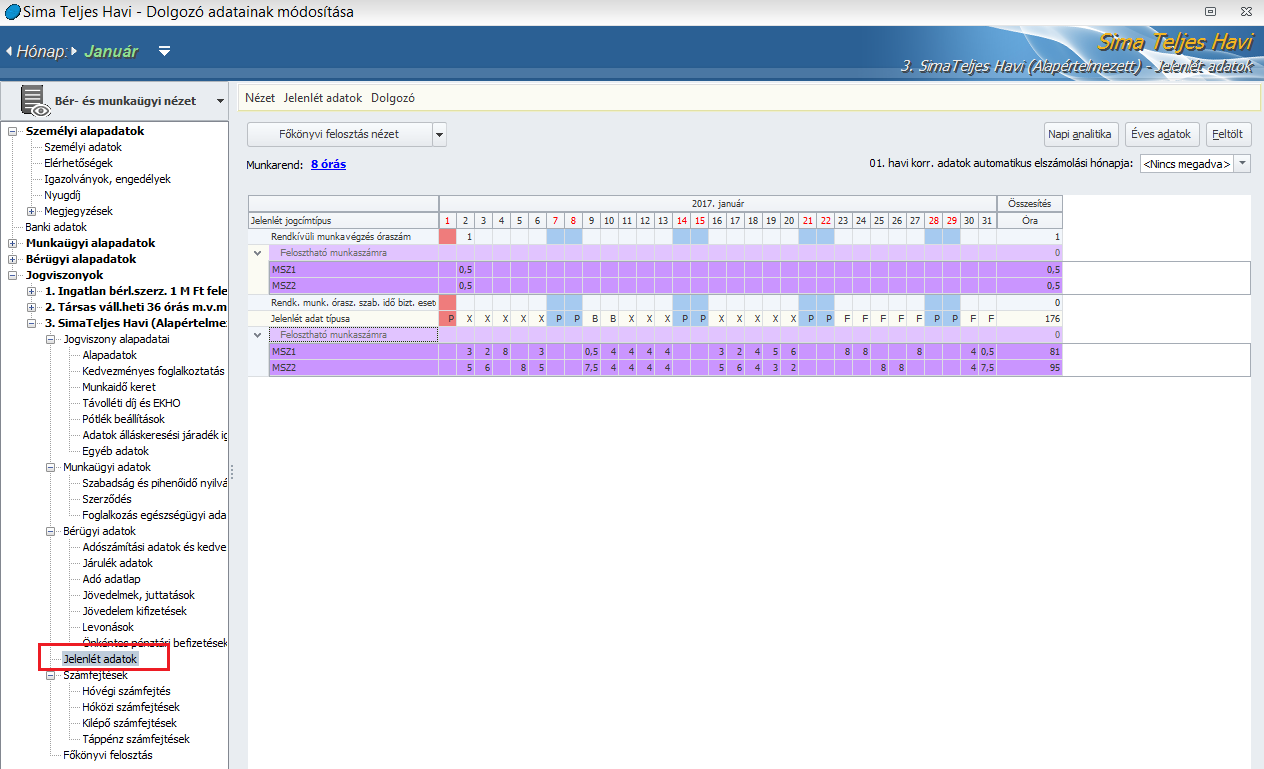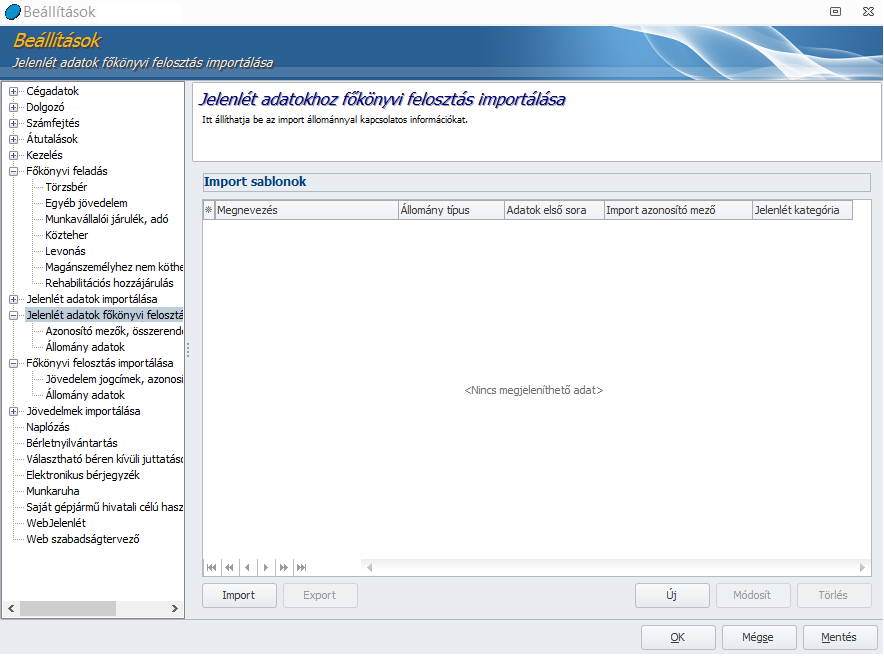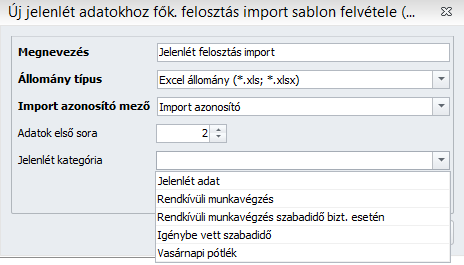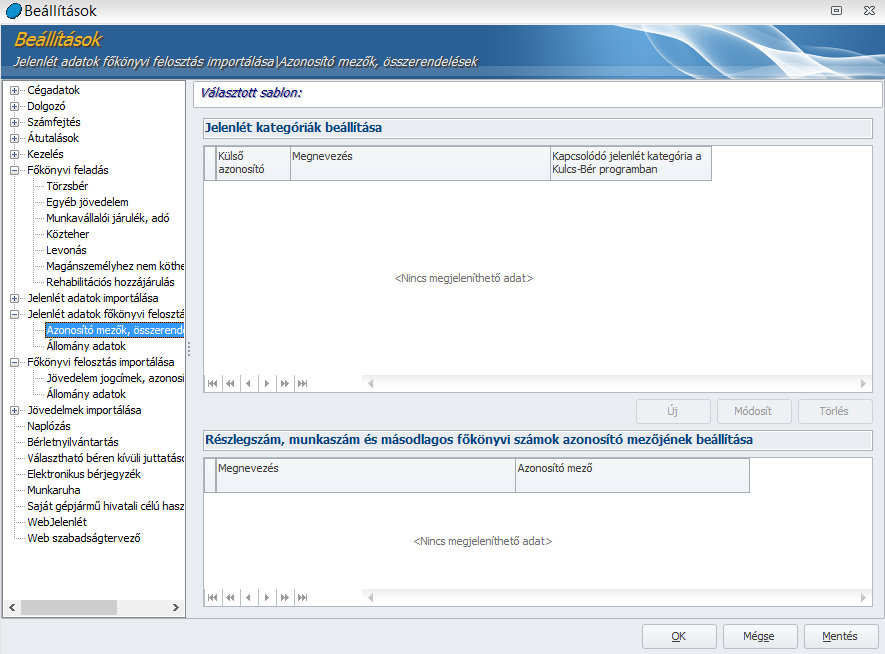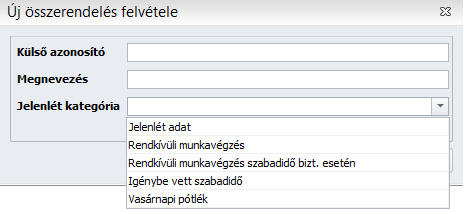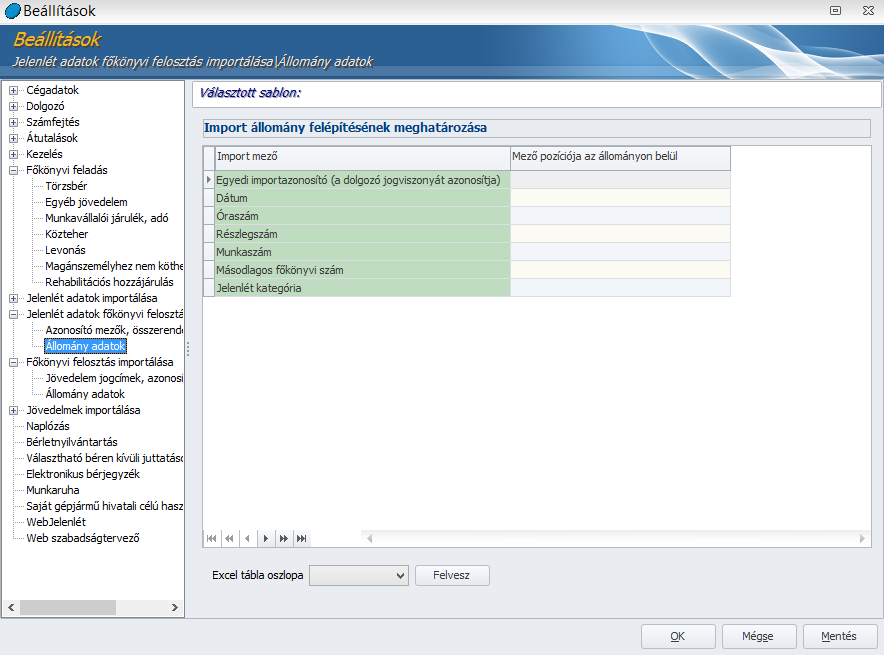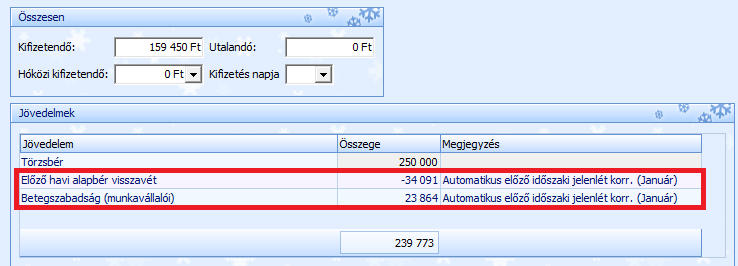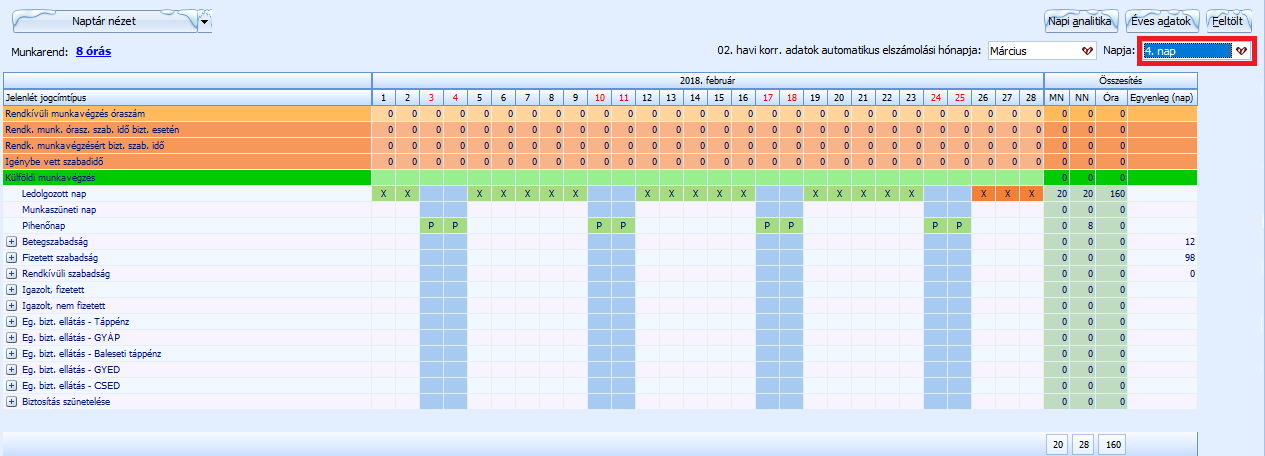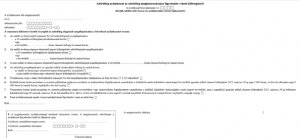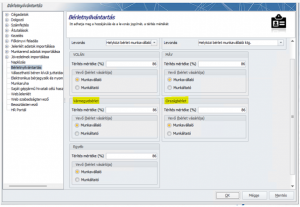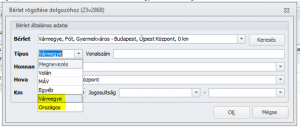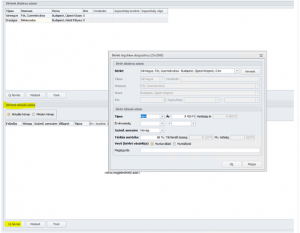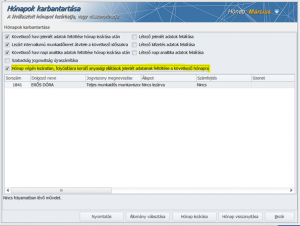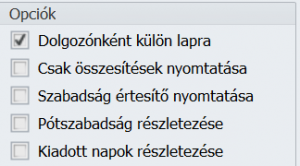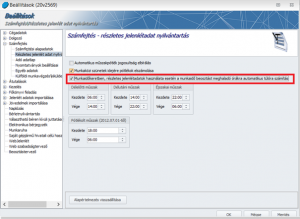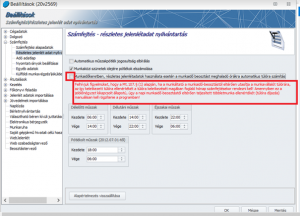A NAV a saját munkavállalóval kötött szakképzési munkaszerződés esetében a 120. kódú alkalmazás minősége kódsort az eredeti belépési dátumtól kezdődően kéri, annak érdekében, hogy ne fusson hibára a 20.kódú alkalmazás minősége kódsor megszűnésének napja, mint a biztosítási jogviszony megszűnése napja által szükséges T1041 jelentésen közlendő „V” jelentés hiánya.
A tőlük kapott információ szerint az eredeti belépés dátumát kell tartalmaznia a 120. kódra vonatkozóan a programban létrehozott alkalmazás minősége kódsornak is, és ennek kell bekerülnie a 2308 bevallás M-es jogviszonyos lapjaira.
Abban az esetben, ha az immár 120. kódú szakképzési munkaszerződéses munkavállaló valamely korábbi időszaki adatait önellenőrizni kell, akkor azt az eredeti, 20. kódú alkalmazás minősége kódsorral kell megtenni.
A fentiek alapján jelen verziónktól kezdődően, amennyiben a felek a már fennálló munkaszerződést utóbb kiegészítik a szakképzési munkaszerződés kötelező elemeivel, akkor a szakképzési munkaszerződés kezdő dátumával a jogviszony alapadatai képernyő foglalkozási viszony során a 120. alkalmazás minősége kódú szakképzési munkaszerződés foglalkozási viszony rögzítését követően az adatok mentésekor az alkalmazás minősége kódsor az eredeti adatokkal jön létre, azzal a különbséggel, hogy a 20 fogl.min.(NYENYI kód) 120 NYENYI kódra módosul, és az így létrehozott új alkalmazás minősége kód „Kezdete” dátuma a szakképzési munkaszerződés létrejöttének napja.
A fentebb írtak szerint létrehozott alkalmazás minősége kód, és annak kezdete dátuma mellett a számfejtés és a 2308 bevallás gyűjtése helyes adatokat tartalmaz abban az esetben is, amikor a szakképzési munkaszerződés kezdő dátuma hónap közbeni, és ezt a hóközi szakképzési munkaszerződés kezdetet tartalmazó hónapot számfejtjük és gyűjtjük a 2308 bevallásra.
Fontos figyelmet fordítani arra, hogy a helyes számfejtést és 08 bevallás gyűjtést csak általános (5/2-es) munkarend választása mellett biztosítja programunk!
Jelen verzió futtatását követően a valamely korábbi verzióban rögzített saját dolgozós szakképzési munkaszerződések esetében az alkalmazás minősége kód automatikus frissítésre kerül, a kódsorban az eredeti belépés dátuma jelenik meg, tehát ilyen esetekben sincs szükség manuális módosításra.

Adóelőleg nyilatkozatok – Költségtérítés adóelőlegének megállapítása nyilatkozat adattartalma változott
Kulcs-Bér Light, Standard, Kompakt, Prémium, Európa verzióban elérhető funkció
A Nyilatkozatok/Költségtérítés adóelőlegének megállapítása nyilatkozat adattartalma az alábbiak szerint megváltozott:
- A 6. pont szövege kiegészült.
- A 7. pont szövege kiegészült.
- A lábléc 3. pontja „A hazai fuvarozói vállalkozások versenyképességének javítását célzó egyes kormányrendeletek módosításáról szóló 96/2023.(III.29.) Kormány rendelete 3. §-a. Hatályos 2023. március 30-tól.” lett.
- A lábléc kiegészült a 4. és az 5. ponttal. A 4. pont az előző nyomtatvány 3. pontja lett: „A külföldi kiküldetéshez kapcsolódó elismert költségekről szóló 285/2011. (XII.22.) Korm. rendelet.”, az 5. pont a ”A hazai fuvarozói vállalkozások versenyképességének javítását célzó egyes kormányrendeletek módosításáról szóló 96/2023.(III.29.) Kormány rendelete 1.-2.. §-a. Hatályos 2023. március 30-tól.” lett.
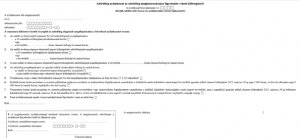

Új bérlet típusok kiválaszthatóságának biztosítása a Bérletnyilvántartó nézetben
Kulcs-Bér Light, Standard, Kompakt, Prémium, Európa verzióban elérhető funkció
A Beállítások/Bérletnyilvántartás beállításai képernyő kibővült az Országbérlet és a Vármegye bérlet típusok beállításaival. A térítés mértéke alapértelmezetten a kormányrendeletben előírt minimálisan térítendő 86%, vevőként pedig a munkavállaló került beállításra:
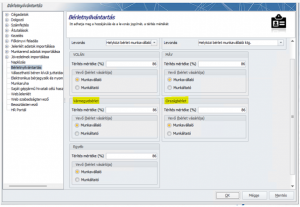
A Dolgozó adatai menüpontban a Bérletnyilvántartó nézetet választva a megfelelő dolgozói jogviszony Bérletek képernyőjén a Bérletek általános adatai táblarészben a Típus legördülő lista elemei bővítésre kerültek a vármegye, és az ország elemekkel.
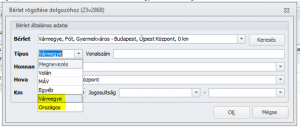
Amennyiben e két típus valamelyike kerül kiválasztásra, akkor az Ár és a Hatósági ár mezőbe a következő összeg kerül :
- vármegyebérlet választása esetén: 9.450 Ft
- országbérlet választása esetén: 18.900 Ft
A „Bérlet időszaki adatai táblarészben az Új felvitel gombra kattintást követően megjelenő előreugró ablakban a vármegye vagy ország típusú bérlet kiválasztása esetén azok ára automatikusan kitöltésre kerül az Ár és a Hatósági ár mezőkben.
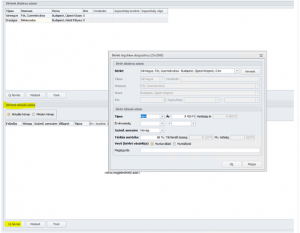
Új fejlesztések

Kulcs-Bér Light, Standard, Kompakt, Prémium, Európa verzióban elérhető funkció
Jelen verziónktól kezdődően a Hónapok karbantartása beállító felületen új jelölőnégyzetet biztosítunk „Hónap végén lezáratlan, folyósításra kerülő anyasági ellátások jelenlét adatainak feltöltése a következő hónapra” megnevezéssel. Az új jelölőnégyzet állapota alapértelmezetten bejelöletlen. Amennyiben ez az új jelölőnégyzet bejelölésre kerül, akkor a hónapzárás a következőképpen kezeli a következő havi jelenlét feltöltést:
Anyasági ellátás adatok feltöltési logikája:
Ha a lezárásra kerülő hónap utolsó napján jelenlét naptár alsó részében van valamilyen ellátás jelölve, akkor az a következő hónapban folytatólagosan feltöltésre kerül egészen az ellátásra való jogosultság végéig.
CSED esetén a program az első CSED-re jelölt nap meghatározása érdekében az előző munkahelyek távollétek adatait is figyelembe veszi. Azok a távollétek kapcsolódnak egy CSED jelenléthez, melyeknél
- ki van töltve a gyermek születés dátuma és az megegyezik a jelenlét adatoknál megadott eltartott születési dátumával
- nincs kitöltve a gyermek születés dátuma, de a vége dátum a jelenlét adatoknál rögzített első napot közvetlenül megelőzi
Ezek kombinációja is megengedett, lehet több soron is rögzítve az előzmény adat, akár több előző munkahelyen is.
Fontos:
A feltöltéshez szükséges, hogy a jelenlét adathoz legyen eltartott rögzítve és GYED esetén a gyermek születési dátumát is rögzíteni kell (ha nem készült még táppénz számfejtés)! Ha ezek a feltételek nem teljesülnek, akkor a hónapzárás megtörténik, de a feltöltés nem, és a következő üzenet jelenik meg:
„Az anyasági ellátás adatok nem lettek feltöltve, mert az ellátáshoz nincs eltartott rögzítve, vagy az eltartott adatai hiányosak!”
Ha több feltöltendő ellátás is van egy jogviszonyban, akkor ha az egyik hibára fut, a többi sem kerül feltöltésre.
Ha a jogosultság vége a feltöltésre kerülő hónapban, akár az utolsó napon véget ér, akkor az utolsó feltöltött napra a keresőképtelenség vége jelölés is rögzítésre kerül.
A jogosultsági idő végét csökkentheti még
- a kilépés dátuma
- egy másik, a hónapzárást megelőzően már rögzített ellátás ugyanahhoz az eltartotthoz.
Ez utóbbi esetben a keresőképtelenség vége is rögzítésre kerül az utolsó napra (akkor is ha ez a másik ellátás a következő hónap első napjától indul).
Mivel a feltöltést akadályozza az adott eltartotthoz már rögzített ellátás, ezért ha a feltöltés egy ellátáshoz egyszer már lefutott, ismételt hónapzáráskor ehhez az ellátáshoz már nem kerül feltöltésre egyetlen újabb nap sem.
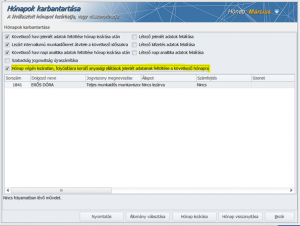
Kulcs-Bér Európa verzióval vagy Idegen nyelv modullal rendelkező ügyfeleink számára elérhető funkció
Elkészült és jelen verziónkban már elérhető a Nyomtatványok/Munkaügyi/Szabadságlista menüpontban elkészíthető Szabadságlista és Szabadság értesítő angol és német nyelvű változata.
Ahogy a már jelenleg is az idegen nyelvű nyomtatható nyomtatványok esetében, a nyomtatás előtt megjelenő szűrőablakon három opció segítségével lehet angol vagy német nyelven nyomtatni a Szabadságlistát.

A „Nyomtatvány nyelve” opció segítségével, a szűrési feltételeknek megfelelő összes jogviszonyra az itt megadott nyelven fog megjelenni a Szabadságlista vagy a Szabadság értesítő.
Amennyiben itt a „Dolgozóhoz választott nyelv”-et választjuk, a lista minden jogviszonyra a Személyi adatok alatt, a „Dolgozóhoz választott nyelv” mezőben megadott nyelven készül el.

Ebben az esetben a lista készítése csak a „Dolgozónként külön lapra” opció jelölésével lehetséges, ellenkező esetben a program hibaüzenetet küld.
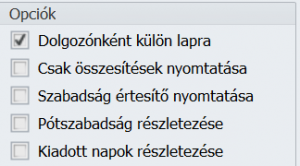
A „Dolgozóhoz választott nyelv” opció segítségével azokra a jogviszonyokra tudunk szűrni, amelyekhez tartozó dolgozók Személyi adataihoz megadott nyelvvel egyező nyelvet választunk itt.